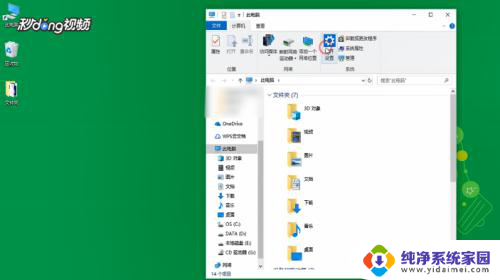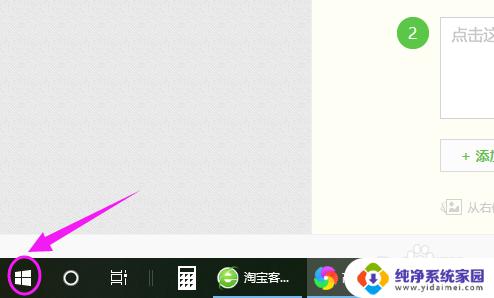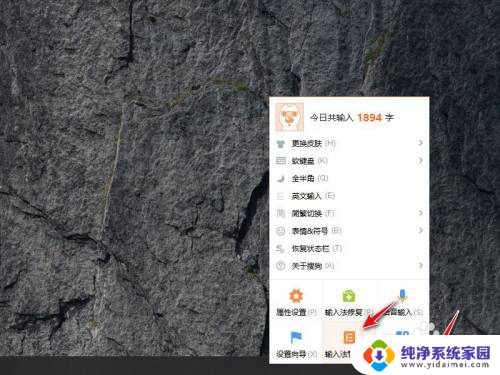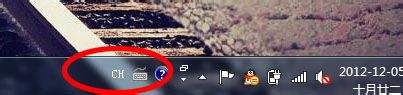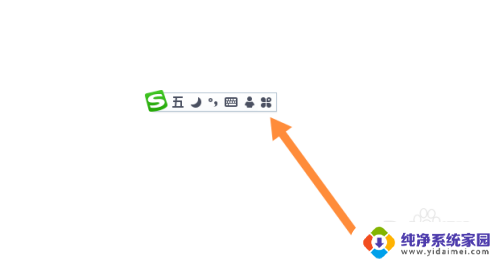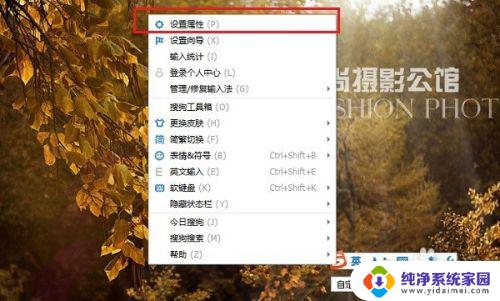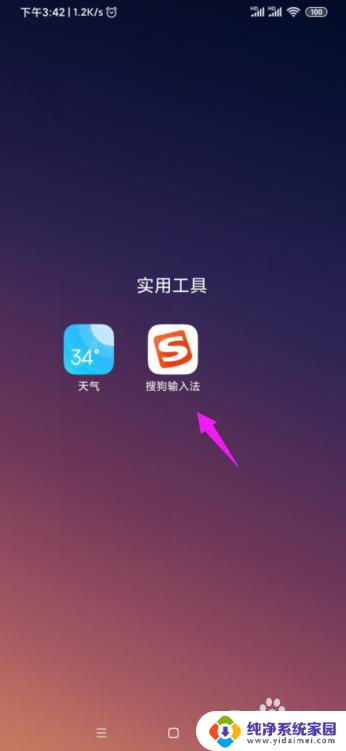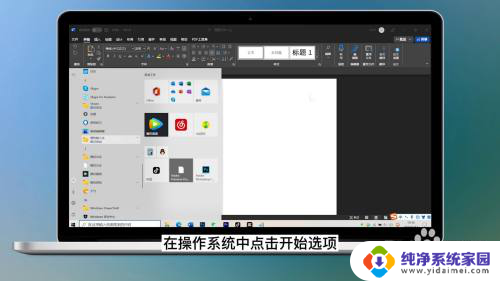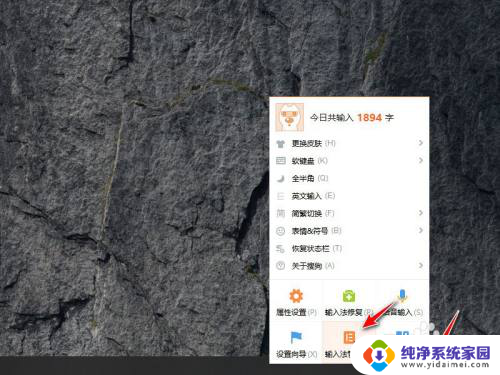电脑如何设置搜狗输入法为默认 电脑设置搜狗输入法为默认输入法方法
更新时间:2024-03-02 17:00:15作者:xiaoliu
随着科技的发展,电脑已经成为我们日常生活中不可或缺的工具之一,而在使用电脑过程中,输入法的选择对于提高我们的工作效率和舒适度来说至关重要。搜狗输入法作为一款颇具实力的中文输入法,其强大的功能和用户友好的界面备受用户喜爱。对于一些新手来说,如何将搜狗输入法设置为默认输入法可能会成为一个困扰。在本文中我们将探讨如何简单快捷地将搜狗输入法设置为电脑的默认输入法,让您在使用电脑时能够更加顺畅地进行中文输入。
方法如下:
1方法一,双击打开我的电脑,点击“设置”按钮。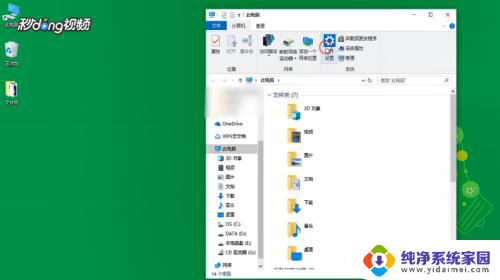 2在弹出的界面中,选择“时间和语言”选项,再点击左侧的“区域和语言”选项。
2在弹出的界面中,选择“时间和语言”选项,再点击左侧的“区域和语言”选项。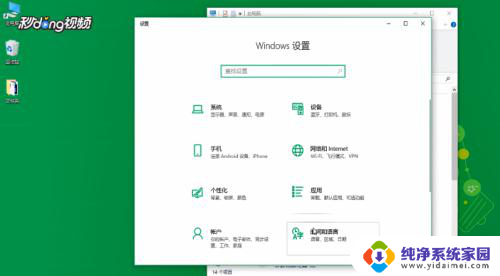 3找到并进入高级键盘设置。
3找到并进入高级键盘设置。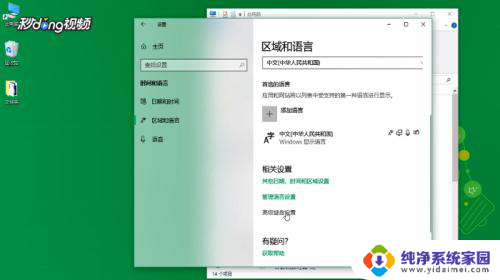 4在替代默认输入法中,选择搜狗输入法即可。
4在替代默认输入法中,选择搜狗输入法即可。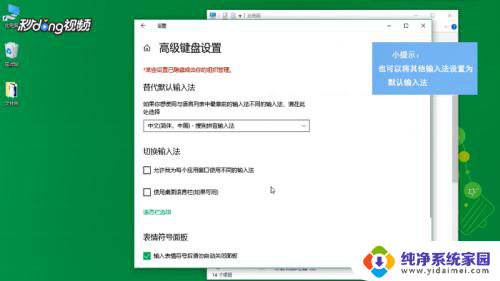 5方法二,单击右下角输入法图标。选择语言首选项,下拉页面找到并进入高级键盘设置,在替代默认输入法中选择搜狗输入法。
5方法二,单击右下角输入法图标。选择语言首选项,下拉页面找到并进入高级键盘设置,在替代默认输入法中选择搜狗输入法。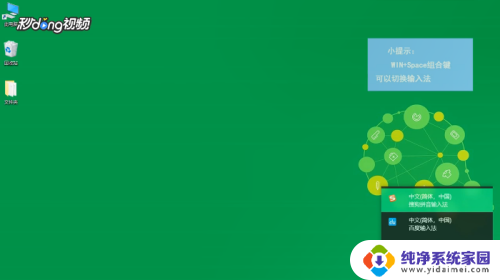
以上就是如何将搜狗输入法设置为默认的全部内容,如果您遇到相同问题,可以参考本文介绍的步骤来进行修复,希望对您有所帮助。